Тези, които търсят бърз и прост начин за синхронизиране на файлове в Linux, трябва да проверят Unison. Това е полезна програма за синхронизиране на файлове, която може да изпраща данни през интернет и в локалната мрежа.
Забележка: преди да използвате Unison, важно е да настроите SSH сървър на всички компютри с Linux, които търсят да синхронизират файлове. Вижте нашето ръководство, за да научите как да го направите!
Инсталирайте Unison
Unison има както терминал, така и графиченкомпонент към него. В този урок ще разгледаме и двете и ще разгледаме как работи всеки от тях. Преди да разгледаме как да използвате Unison, ще трябва да го инсталирате на вашия Linux компютър. На компютъра си стартирайте терминален прозорец и следвайте командите по-долу, за да работи.
Ubuntu
Потребителите на Ubuntu могат да инсталират както Unison, така и Unison-GTK директно от официалните софтуерни хранилища. В терминала използвайте мениджъра на пакети Apt и настройте ги да продължат.
sudo apt install unison unison-gtk -y
Debian
Unison е в официалните софтуерни източници на Debian и можете лесно да го инсталирате с помощта на Apt-get.
sudo apt install unison unison-gtk -y
Влизането в Unison на Debian е малко несигурно, тъй като версиите на програмата са остарели. Ако се нуждаете от по-нова версия на Unison, следвайте нашето ръководство тук и научете как да настроите Debian Backports.
Arch Linux
Unison е в официалния софтуер на Arch Linuxхранилища. Графичната версия на интерфейса обаче няма да се инсталира по подразбиране. Вместо това, когато използвате Pacman за инсталирането му, обърнете внимание и изберете опцията GTK2 по време на инсталацията. Избирането на тази опция ще настрои графичния интерфейс.
sudo pacman -S unison
Алтернативно, пакетът Unison, както е в Arch Linux AUR. Насочете любимия си помощник AUR към него, за да работи той, или изтеглете и компилирайте пакета ръчно.
Fedora
Както Unison, така и Unison GTK са официалниСофтуерни хранилища на Fedora Linux. Ако сте фен на Fedora, можете лесно да инсталирате и двете версии на програмата, като стартирате терминал и въведете командите по-долу.
sudo dnf install -y unison unison-gtk
OpenSUSE
Unison и компонентът на Unison GTK са в един пакет за потребителите на OpenSUSE. За да го инсталирате, стартирайте терминален прозорец и използвайте мениджъра на пакети Zypper, за да работи.
sudo zypper install unison
Общ Linux
Unison работи на всички потребители на Linux благодарение на aобщ бинарен пакет. Потребителите могат да изтеглят и инсталират както Unison GTK, така и Unison за терминал отделно. За да получите тези програми, следвайте инструкциите по-долу.
Unison GTK Инструкции
Преместете терминала в Downloads папка. След това използвайте Wget инструмент за изтегляне, за да получите най-новия пакет.
cd ~/Downloads
wget http://unison-binaries.inria.fr/files/unison-2.32.52_x86_64.zip
Или, ако имате нужда от 32-битова версия на Unison, направете:
wget http://unison-binaries.inria.fr/files/unison-2.32.12.linux.32bit.zip
След като Unison приключи изтеглянето, процесът на инсталиране може да започне. Използвайки отварям се програма, извлечете файловете от папката Zip и актуализирайте разрешенията на файла.
sudo chmod +x unison-2.32.52_x86_64
Стартирайте програмата с:
./unison-2.32.52_x86_64
Унисон инструкции за терминал
Инсталирането на текст в Unison е много подобно на версията на GTK. За да го направите, преместете терминала си в папката Downloads, след това Wget Пакетът.
cd ~/Downloads wget http://unison-binaries.inria.fr/files/2011.01.28-Esup-unison-2.40.61-linux-x86_64-text-static.tar.gz
Или:
wget http://unison-binaries.inria.fr/files/2011.01.28-Esup-unison-2.40.61-linux-i386-text-static.tar.gz
tar xzvf 2011.01.28-Esup-unison-2.40.61-linux-*-text-static.tar.gz
Актуализирайте разрешенията на Unison с коригират команда.
sudo chmod +x unison-2.40.61-linux-*-text-static
Изпълнете с:
./unison-2.40.61-linux-*-text-static
Синхронизирайте папки с Unison Terminal
Unison работи много добре в терминала благодарение нанеговият много лесен интерфейс за команден ред. Когато се опитвате да синхронизирате файлове чрез командния ред в Unison, най-добре е да отидете със SSH, тъй като повечето Linux компютри ще го настроят.

За да синхронизирате съдържанието на директория с Unison в командния ред, отворете терминал и въведете командния ред по-долу. Не забравяйте да персонализирате командата Unison по-долу, за да отговаря на вашите нужди.
unison /location/of/folder/to/sync ssh://ip.address.of.remote.computer//location/of/folder/to/sync/
Синхронизиране на папки с Unison GTK
За да синхронизирате с Unison GTK, първо трябва да създадете профил. Стартирайте приложението и щракнете върху опцията, за да създадете нов профил. Друга възможност е да потърсите бутона „+ Добави“ в прозореца за избор на профил.
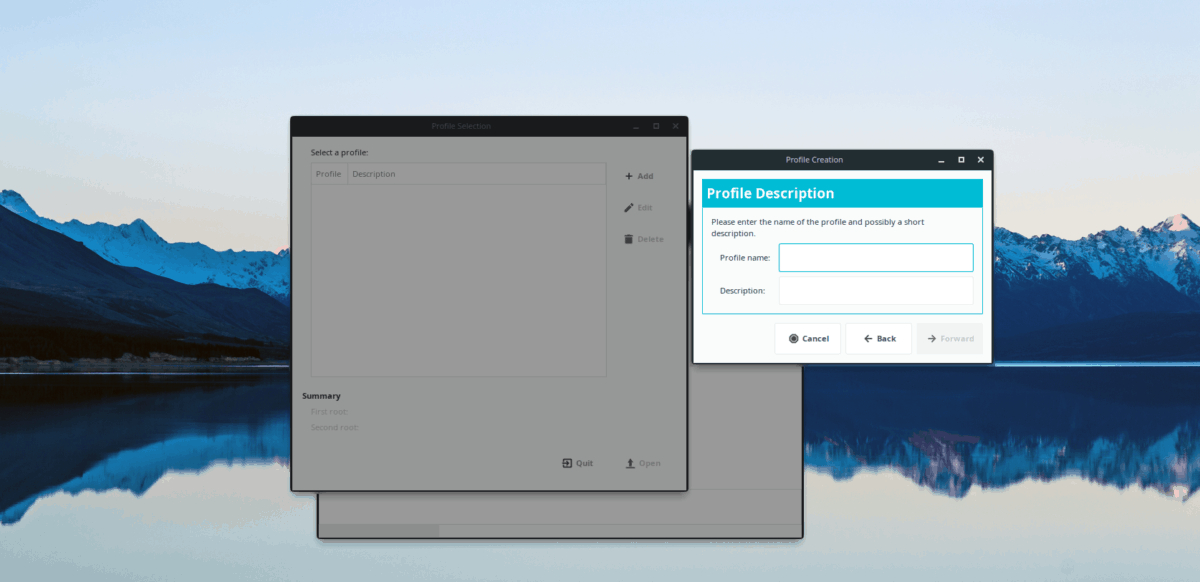
В прозореца за избор на профил попълнете вашияиме и изберете типа трансфер, който искате. В този урок ще настроим SSH трансферна връзка, тъй като това е най-надеждната настройка за отдалечен трансфер за потребителите на Linux.
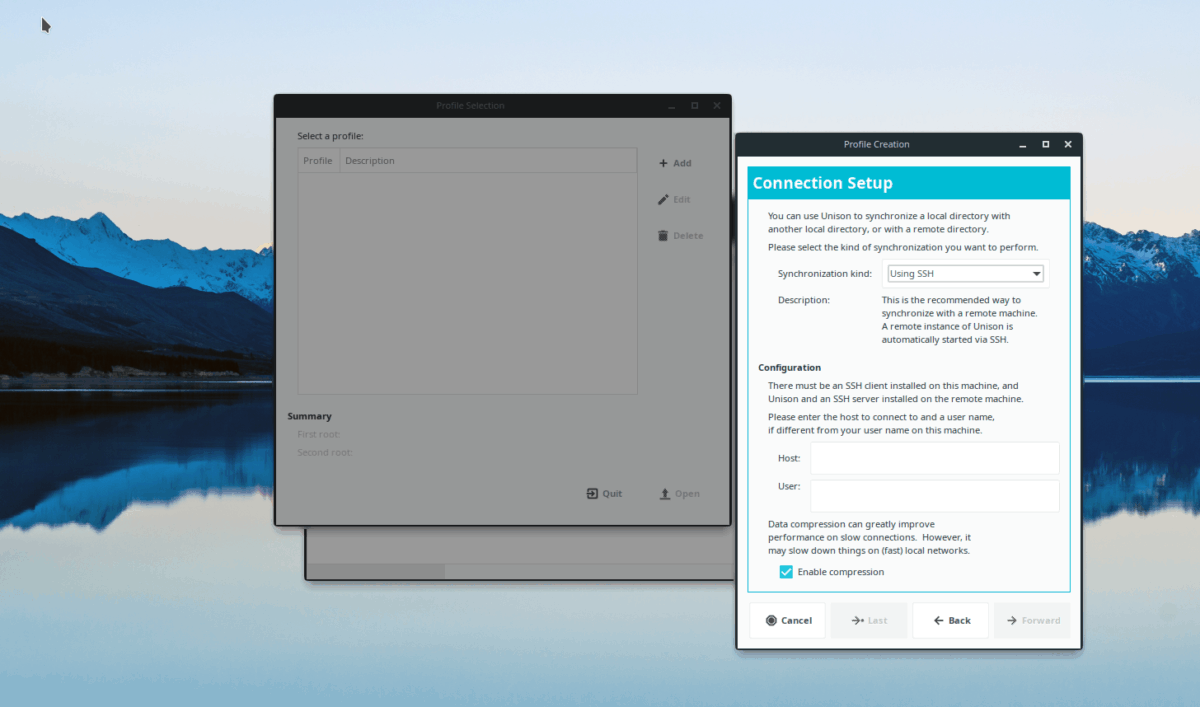
Избирането на „SSH“ в падащото меню ще разкриеНастройки за SSH връзка. Попълнете настройките за връзка с отдалечения Linux компютър или сървър, с който искате да синхронизирате файлове, и щракнете върху „Напред“, за да продължите към следващата страница.

На последната страница на процеса на настройка за UnisonGTK, ще трябва да настроите както отдалечените, така и локалните директории. След като настроите папките си, щракнете върху „Напред“, след това бутона „Прилагане“, за да стартирате процеса на синхронизиране в приложението Unison.













Коментари